有时想要让自己设计好的广告在视频里的衔接变得更加的变形顺畅,但是又不知如何操作。
利用会声会影x7中的覆叠素材使画面结合更协调
操作步骤:
1、打开会声会影x7编辑器,在视频轨中插入需要编辑的素材

2、展开“选项”面板,进入“属性”选项卡,选中“变形素材”复选框
3、在预览窗口中通过拖动绿色节点调整素材图片的大小及位置
4、在覆叠轨中插入需要编辑的另一张图
5、通过拖动绿色的节点调整素材图片的大小及位置
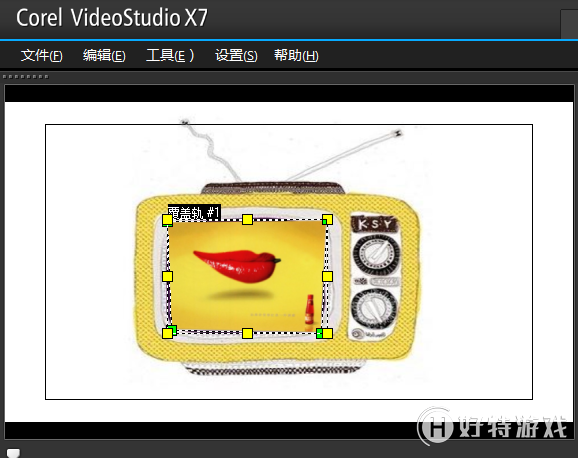
6、在覆叠轨中插入第二张图片
7、在导览面板中通过拖动绿色节点调整素材图片的大小及位置

8、切换至“转场”素材库,在“擦去”素材库中“百叶窗”转场,并将其拖动到覆叠轨中素材1与素材2之间
9、单击导览面板的“播放”按钮,即可预览最终效果

是不是很简单,这样做好以后的版样就可以在户外播放屏中播放,以后只要更换照片就可以再次使用了,是不是很便捷。
小编推荐阅读| 会声会影教程大全 | |||
| 会声会影历史版本下载大全 | 会声会影案例教程大全 | 会声会影X10教程大全 | 会声会影X9教程大全 |
| 会声会影x8教程大全 | 会声会影X7案例教程大全 | 会声会影2018教程大全 | 会声会影X5教程大全 |